Im Vorfeld Ihrer Auktion werden Sie die zur Versteigerung kommenden Objekte mit der Losnummer kennzeichnen wollen. Diese Etiketten erzeugen Sie mit der Menüoption "Auktion -> Auktion -> Etiketten".
Zunächst wählen Sie die Auktion aus, für die Sie Etiketten drucken möchten (vgl. Auktion auswählen). Anschließend sehen Sie das folgende Fenster:
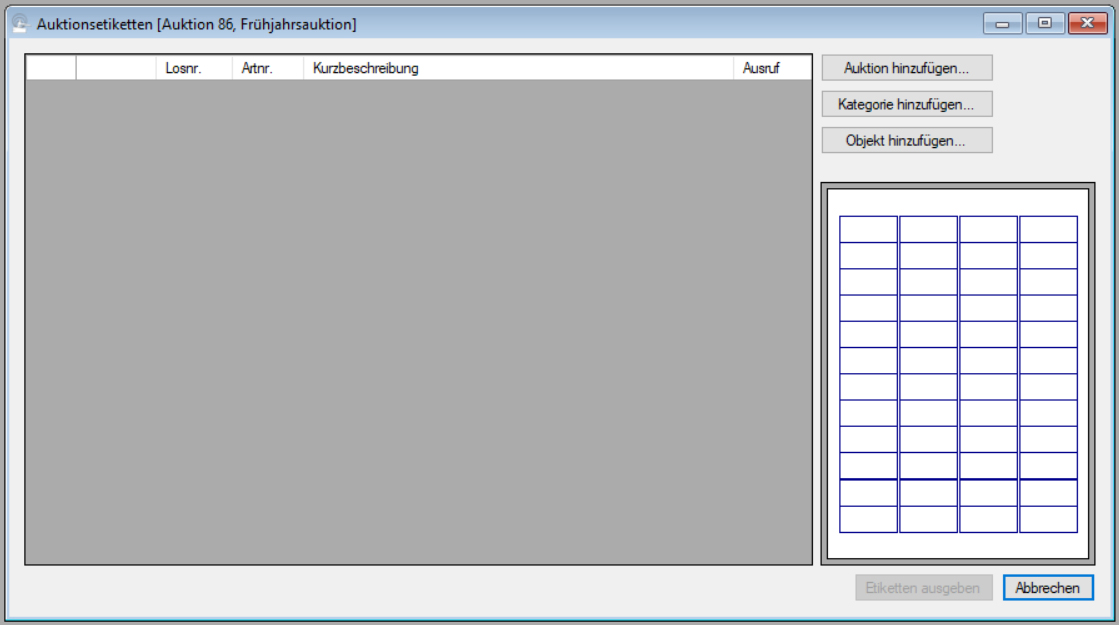
Nun bestimmen Sie, für welche Objekte Sie Etiketten ausgeben möchten. Im einfachsten Fall wählen Sie die komplette Auktion aus (klicken Sie dazu auf die Schaltfläche "Auktion hinzufügen").
Sie können aber auch lediglich Etiketten für eine oder mehrere Kategorien drucken. Zu diesem Zweck klicken Sie auf die Schaltfläche "Kategorie hinzufügen". ABS zeigt Ihnen nun das folgende Fenster:
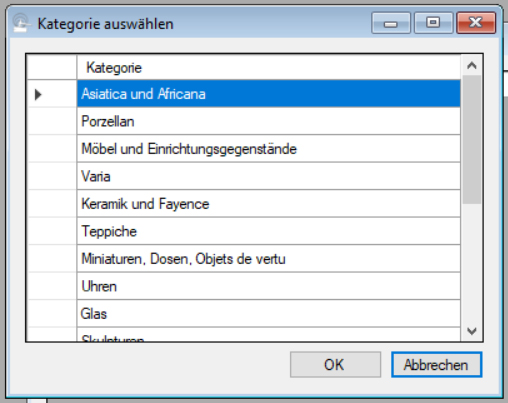
Klicken Sie nun auf die gewünschte Kategorie und anschließend auf "OK"; ABS zeigt Ihnen nun die Lose der gewählten Kategorie an:
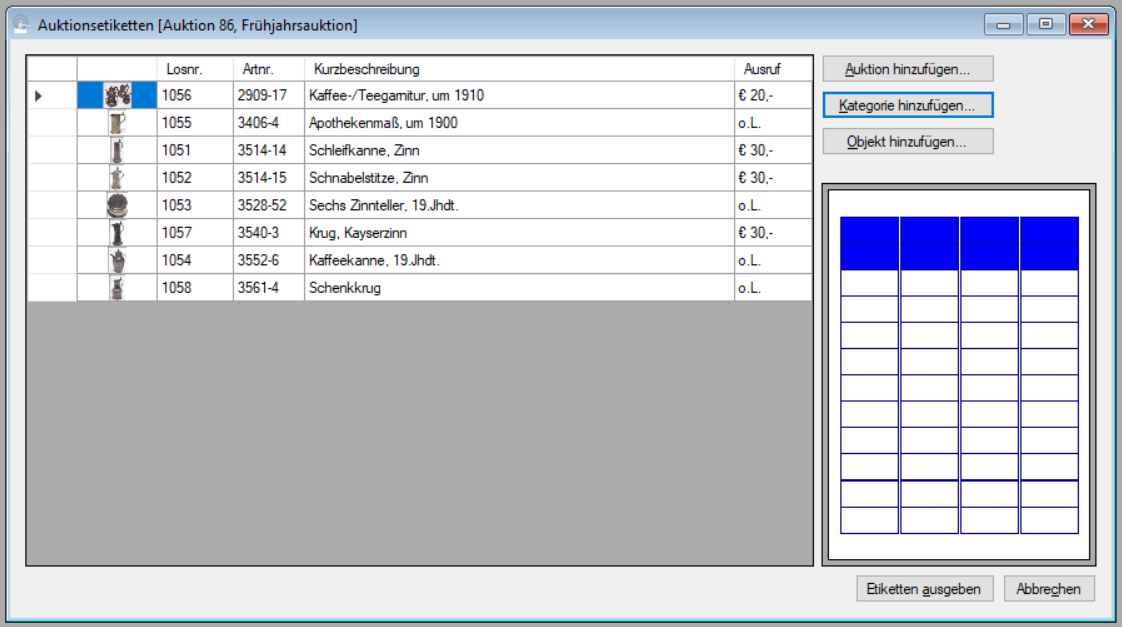
Wenn Sie Etiketten für mehrere Kategorien drucken möchten, wählen Sie die gewünschten Kategorien nacheinander aus.
Schließlich können Sie auch Etiketten für einzelne Objekte drucken. Klicken Sie dazu auf die Schaltfläche "Objekt hinzufügen" und wählen Sie das gewünschte Objekt aus (vgl. Ein Los einer Auktion auswählen).
Um ein Objekt aus Ihrer Auswahl zu entfernen, klicken Sie auf den jeweiligen Zeilenanfang und drücken Sie die taste "Entf".
Wie im Fenster Objekt-Etiketten können Sie bestimmen, an welcher Stelle auf der Etikettenfahne die Etiketten plaziert werden sollen - klicken Sie dazu einfach in der schematischen Darstellung auf der rechten Seite des Fensters auf die Position, an der sich das erste Etikett befinden soll.
Um die Etiketten zu erzeugen, klicken Sie auf die Schaltfläche "Etiketten ausgeben". ABS erzeugt nun ein Textverarbeitungsdokument mit den Etiketten und öffnet es mit der zugehörigen Standardanwendungen (z.B. Word). Dieses Dokument drucken Sie nun aus.
Wie Sie das Format und die Gestaltung Ihrer Etiketten an Ihre Bedürfnisse anpassen, erfahren Sie im Beitrag Auktionsetiketten (Dokumentvorlagen).
| Voriger Beitrag: Titelbilder einer Auktion verwalten |
Nächster Beitrag: Objektanhänger zu einer Auktion drucken |
